
Comment se connecter à un VPS Windows à partir d'un ordinateur Windows
Windows dispose d'une fonctionnalité intégrée pour se connecter graphiquement à un VPS Windows via RDP à l'aide de l'application Connexion Bureau à distance.
Pour accédez à cette fonctionnalité, vous devez:
1 – Accédez au menu Démarrer et recherchez «Connexion Bureau à distance»
2 – Lancez l'application Connexion Bureau à distance.
3 – Une nouvelle fenêtre s’ouvrira avec des champs pour saisir les détails du PC distant.
4 – Saisissez l’adresse IP publique de votre VPS Windows dans le champ «Ordinateur»:
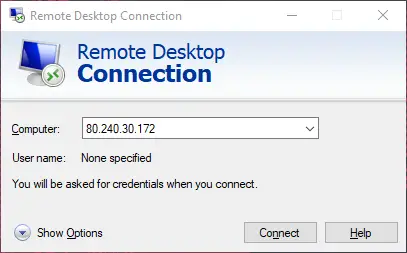
5 – Vous pouvez le développer en cliquant sur «Afficher les options» et saisissez le nom d'utilisateur, qui est généralement Administrateur :
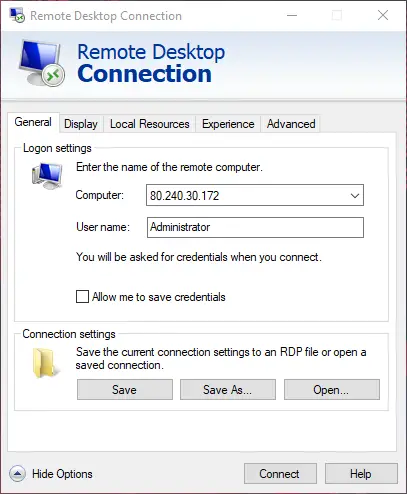
Cliquer sur le bouton «Connexion ».
7 – Une invite de connexion apparaîtra vous demandant les informations d’identification. Entrez votre nom d'utilisateur Windows VPS (si vous ne l'avez pas fait à l'étape précédente) et votre mot de passe.
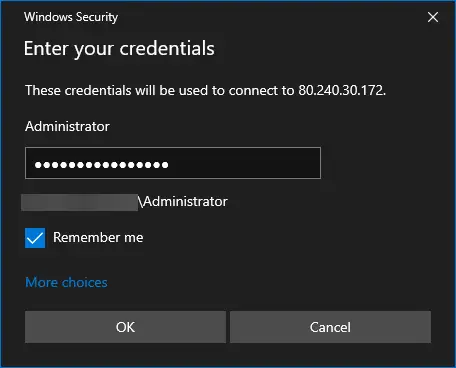
8 – Si la connexion réussit, le bureau graphique de votre VPS se chargera dans la fenêtre.
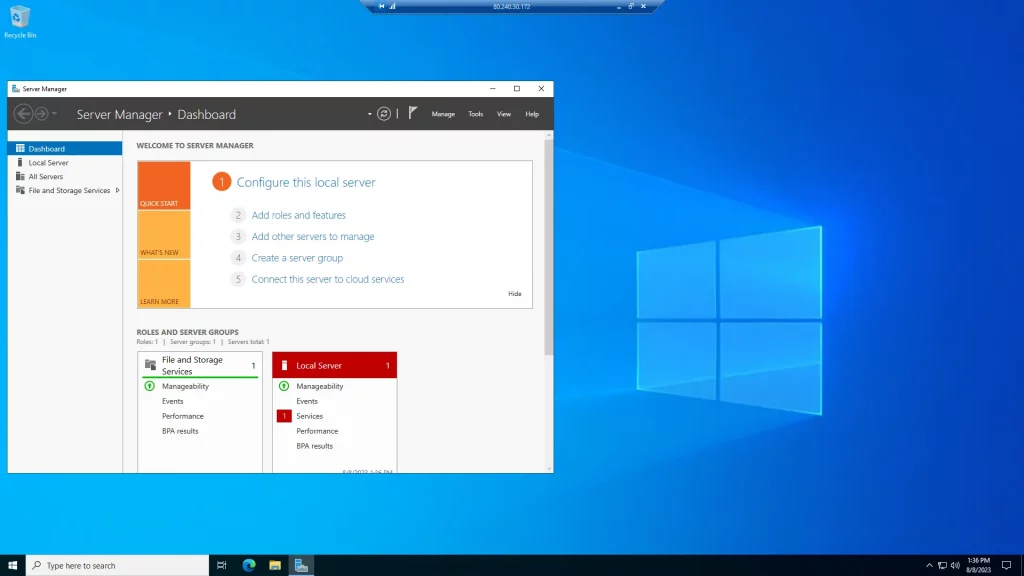
9 – Vous pouvez désormais contrôler le VPS distant avec votre souris et votre clavier locaux comme si vous étiez assis directement devant l'ordinateur.
10 – Une fois terminé, fermez la fenêtre pour terminer la session.

 English
English  Français
Français 


